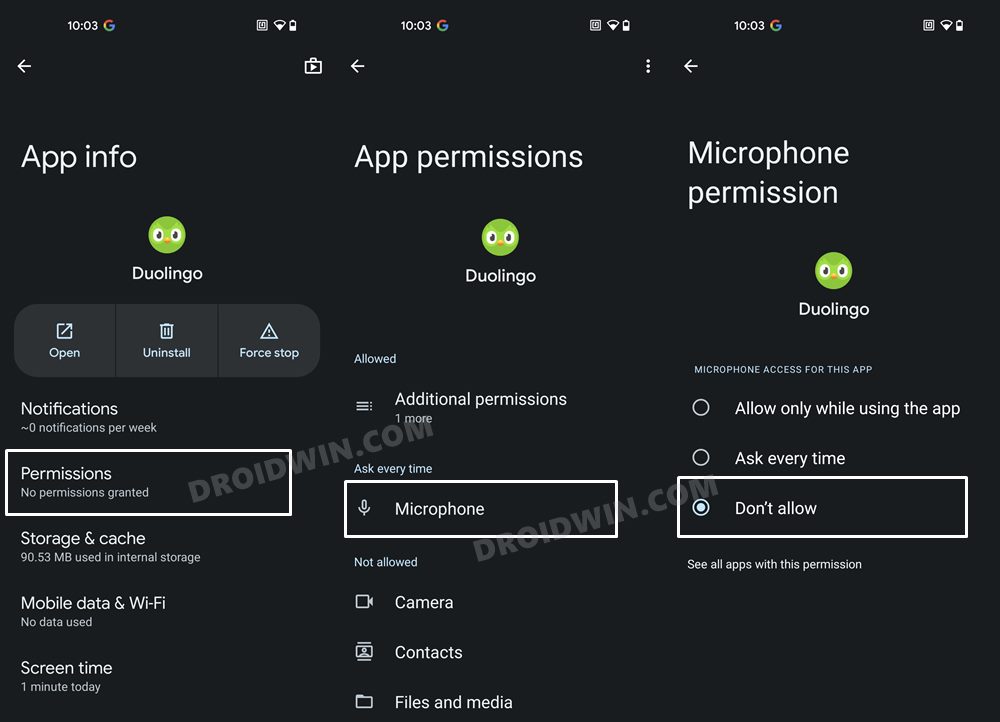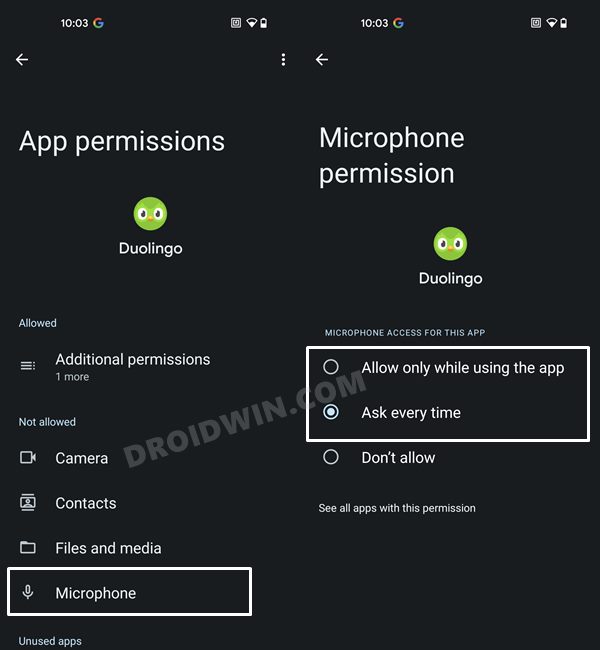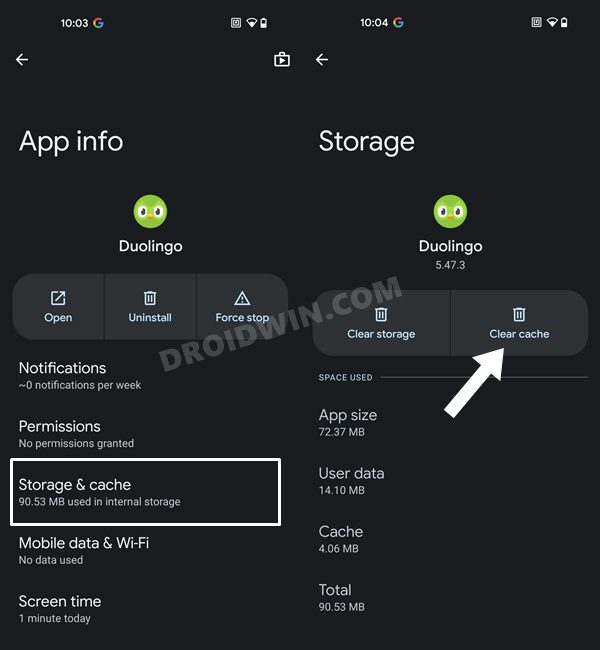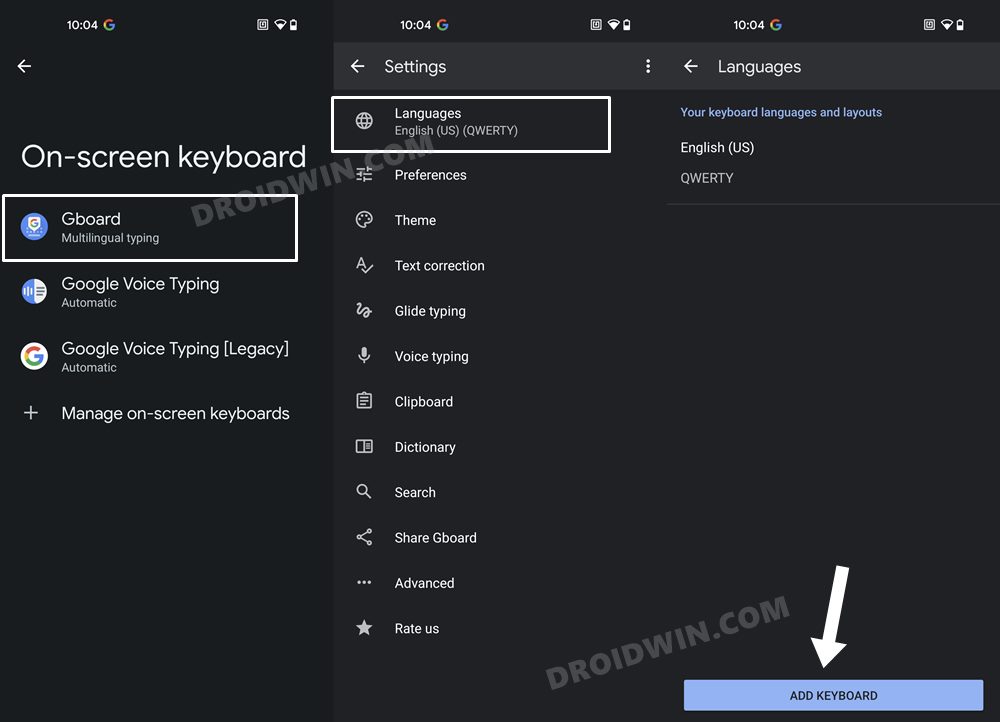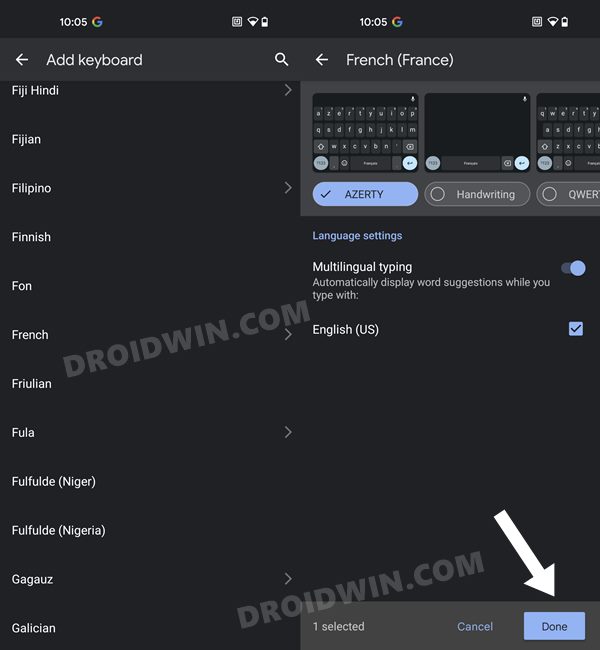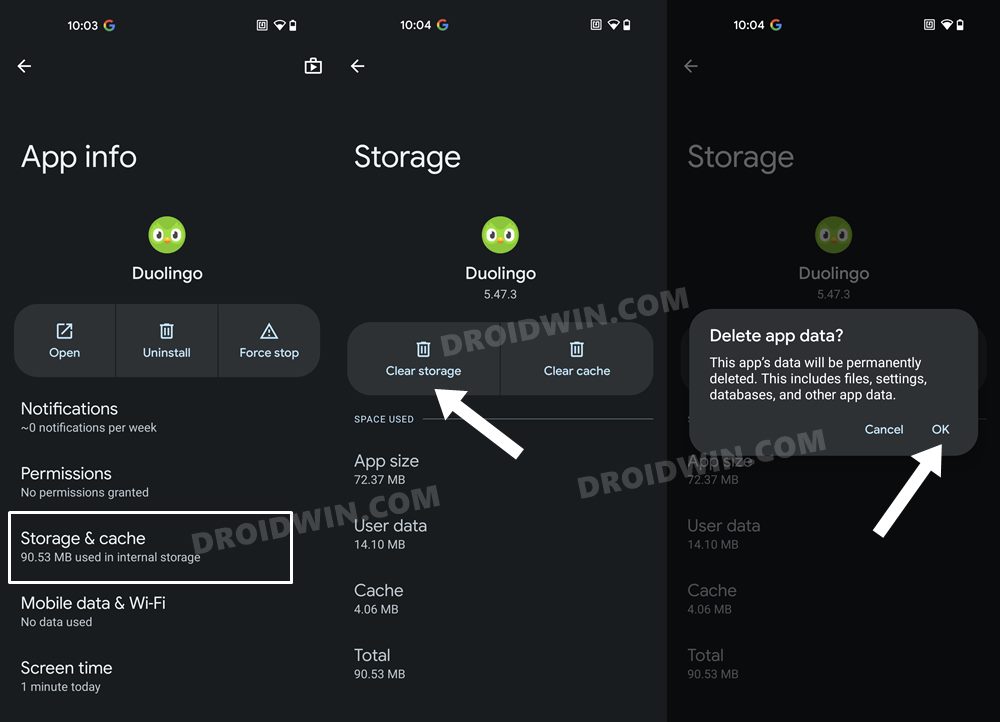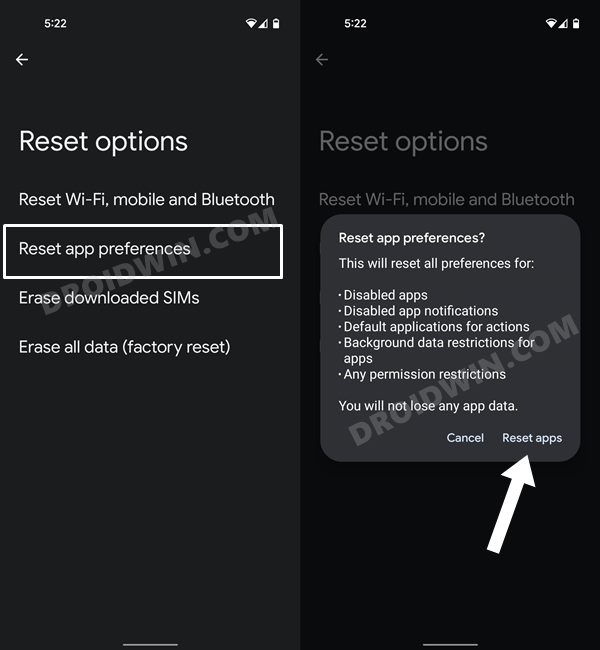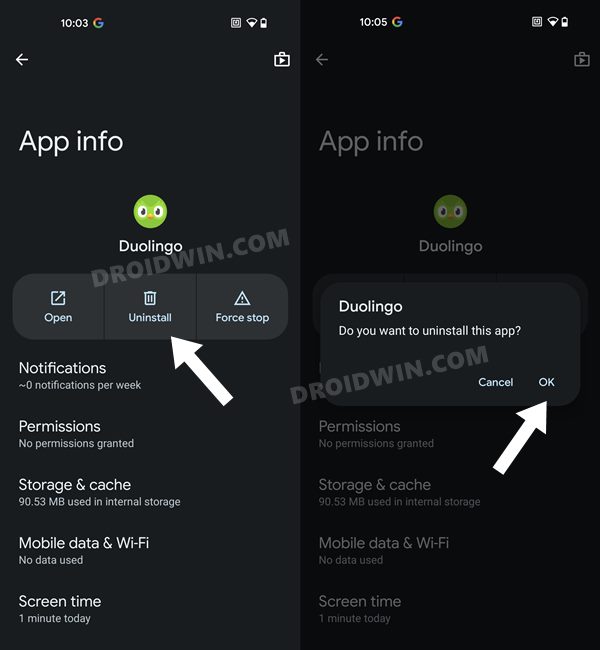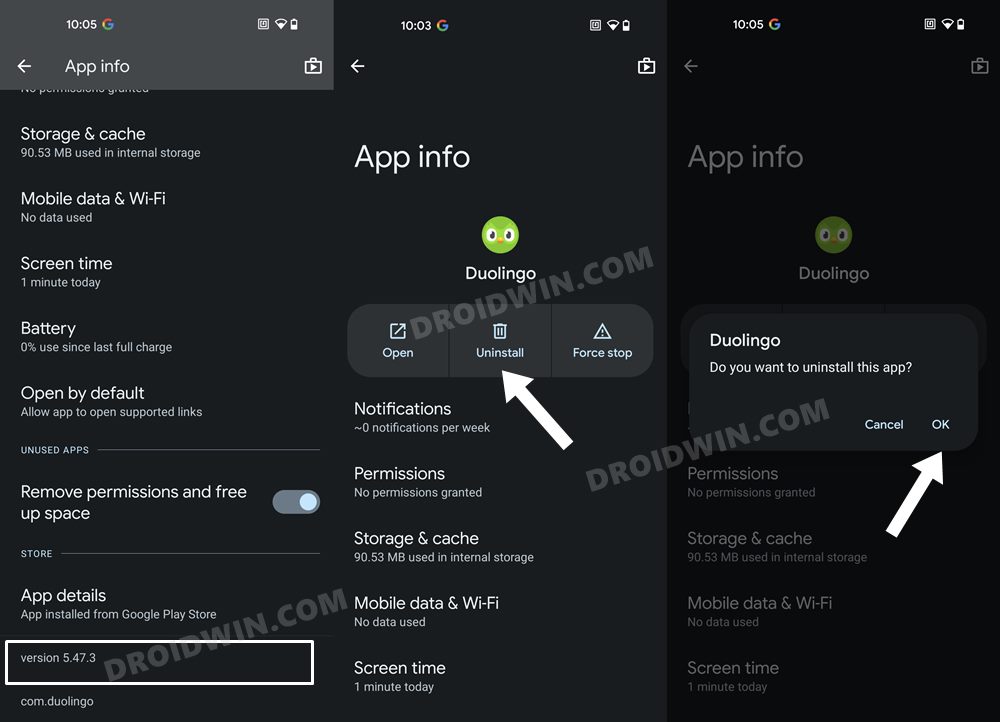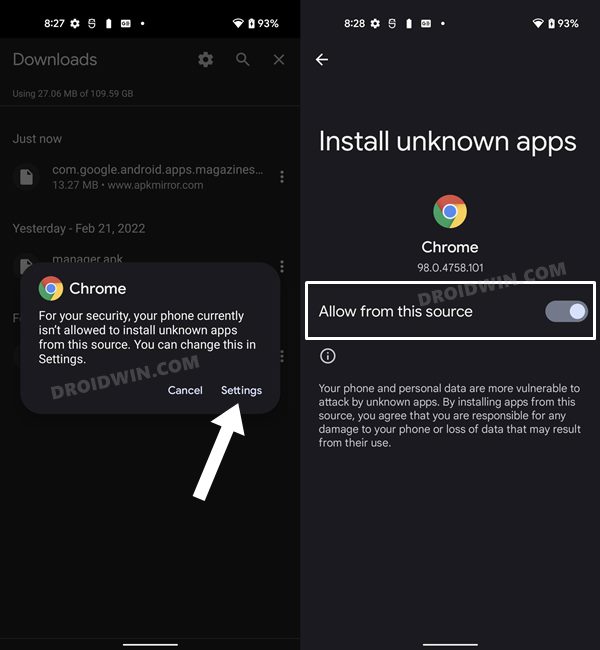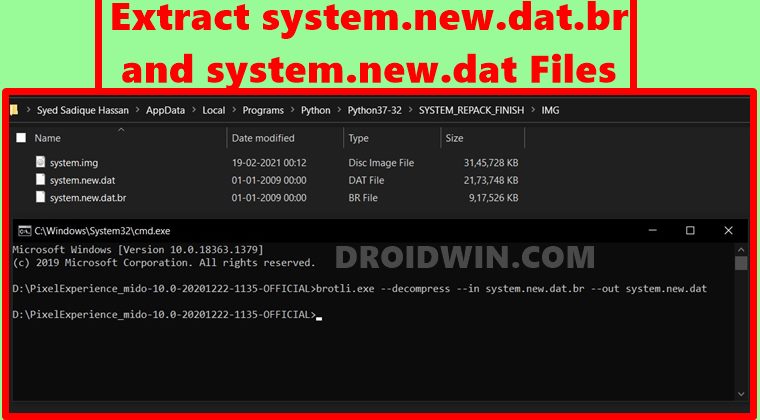Не работает микрофон в Duolingo на Android 12: как исправить
В этом руководстве мы покажем вам различные способы решения проблемы с неработающим микрофоном в приложении Duolingo на Android 12. Когда дело доходит до свободного владения иностранным языком, лучшей альтернативы, чем Duolingo, быть не может. Он использует интервальные повторения для улучшения словарного запаса, грамматики и произношения пользователя. Кроме того, существует множество встроенных упражнений в виде письменного перевода, чтения и понимания устной речи. Однако, несмотря на все эти плюсы, он также не свободен от множества проблем.
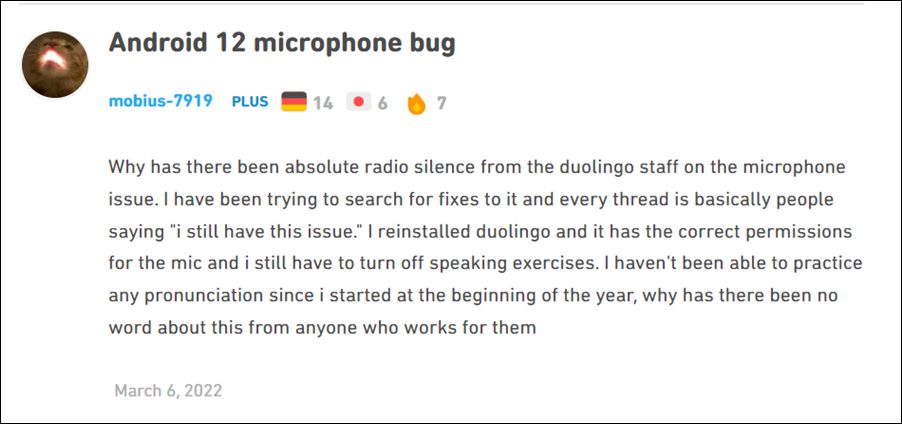
На данный момент множество жалоб выстроились по всей Дуолинго Форум при этом пользователи выразили обеспокоенность тем, что микрофон не работает в приложении Duolingo на их устройстве Android 12. Всякий раз, когда они нажимают на кнопку микрофона, приложение либо говорит им попробовать еще раз, либо внезапно принудительно закрывает его без записи звука. Если вы также сталкиваетесь с этой проблемой, то это руководство расскажет вам о различных методах решения этой проблемы. Итак, без лишних слов, давайте проверим их.
Исправить неработающий микрофон в Duolingo на Android 12
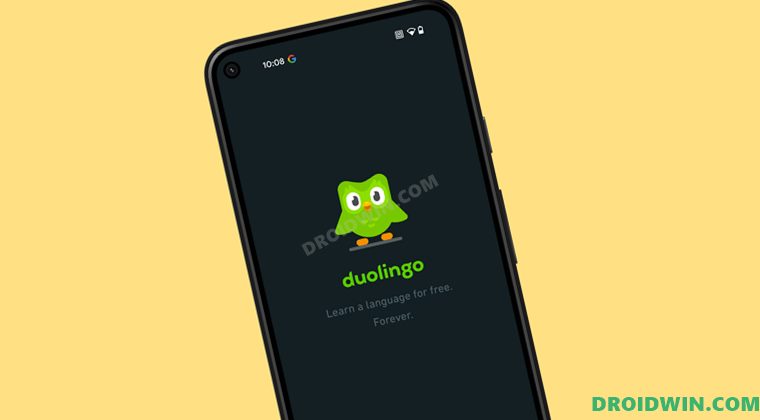
Программы для Windows, мобильные приложения, игры - ВСЁ БЕСПЛАТНО, в нашем закрытом телеграмм канале - Подписывайтесь:)
Обратите внимание, что универсального решения как такового не существует. Вам нужно будет попробовать каждый из нижеперечисленных обходных путей и посмотреть, какой из них лучше всего работает в вашу пользу. Итак, имея это в виду, давайте начнем.
ИСПРАВЛЕНИЕ 1. Повторно включите разрешения микрофона Duolingo
Прежде всего, вы должны переключить разрешение микрофона для Duolingo. Это обновит базовые разрешения микрофона, а это, в свою очередь, также может решить основную проблему. Поэтому обратитесь к приведенным ниже инструкциям, чтобы попробовать это исправление:
- Для начала перейдите в «Настройки»> «Приложения»> «Просмотреть все приложения».
- Затем выберите Duolingo из списка и перейдите в раздел «Разрешения».
- После этого выберите «Микрофон» в разделе «Разрешено» и выберите «Не разрешать».

- Затем вернитесь в раздел «Не разрешено» и выберите «Микрофон».
- Теперь выберите «Спрашивать каждый раз» или «Разрешить только при использовании приложения».

- Проверьте, устраняет ли это проблему с неработающим микрофоном в приложении Duolingo на Android 12.
ИСПРАВЛЕНИЕ 2. Удаление кэша Duolingo
Если в течение надлежащего времени накапливается много временных данных, это может замедлить удобство использования приложения в целом, а также может привести к конфликту с функциональностью приложения. Поэтому вам следует рассмотреть возможность удаления этих временно сохраненных данных, используя приведенные ниже инструкции:
- Для начала перейдите в меню «Настройки» на вашем устройстве.
- Затем перейдите в «Приложения» > «Просмотреть все приложения» и «Duolingo» из списка.

- После этого перейдите в раздел «Хранилище» и нажмите «Очистить кэш».
- Убедитесь, что это устраняет проблему с неработающим микрофоном в приложении Duolingo на Android 12.
ИСПРАВЛЕНИЕ 3: добавление иностранного языка на клавиатуру Android 12 по умолчанию
Затем рассмотрите возможность добавления всех курсов иностранных языков, которые вы в настоящее время изучаете через Duolingo, в раздел клавиатуры вашего устройства по умолчанию. Вы можете обратиться к приведенным ниже инструкциям, чтобы попробовать его (эти шаги предназначены для Gboard, инструкции для других приложений клавиатуры могут немного отличаться).
- Перейдите в «Настройки»> «Система»> «Язык и ввод».
- Затем перейдите к экранной клавиатуре и выберите Gboard из списка.
- После этого перейдите в раздел «Языки».

- Затем нажмите на кнопку «Добавить клавиатуру», расположенную внизу.
- Теперь выберите нужный язык из списка.

- Наконец, нажмите кнопку «Готово», расположенную в правом нижнем углу.
- Проверьте, устраняет ли это проблему с неработающим микрофоном в приложении Duolingo на Android 12.
ИСПРАВЛЕНИЕ 4. Удаление данных Duolingo
Если данные приложения будут повреждены, его негативные последствия будут ощущаться во всем приложении в целом. В таких случаях у вас нет другого выбора, кроме как удалить данные этого приложения, а затем позволить ему повторно заполнить их с нуля. Вот как это можно сделать:
- Перейдите в меню «Настройки» на вашем устройстве.
- Затем перейдите в «Приложения» > «Просмотреть все приложения» и выберите нужное приложение из списка.
- После этого перейдите в раздел «Хранилище» и нажмите «Очистить данные».

- Затем нажмите OK в появившемся диалоговом окне подтверждения. Теперь запустите приложение и настройте его.
- Проверьте, устраняет ли это проблему с неработающим микрофоном в приложении Duolingo на Android 12.
ИСПРАВЛЕНИЕ 5. Сброс настроек приложения
В некоторых случаях создание и реализация правил для приложения может негативно сказаться на других приложениях, установленных на вашем устройстве. Поэтому вам следует рассмотреть возможность возврата всех настроек приложения к состоянию по умолчанию.
Это приведет к сбросу правил, связанных с отключенными приложениями и приложениями по умолчанию, а также со всеми установленными ограничениями (данные приложений не будут удалены) и предоставит вам стандартные настройки для работы. Итак, давайте проверим это исправление и посмотрим на результаты.
- Перейдите в меню «Настройки»> «Система» на вашем устройстве.
- Затем перейдите в «Сбросить параметры» и нажмите «Сбросить настройки приложения».

- После этого нажмите кнопку «Сбросить приложения» в диалоговом окне подтверждения.
- Проверьте, устраняет ли это проблему с неработающим микрофоном в приложении Duolingo на Android 12.
ИСПРАВЛЕНИЕ 6. Переустановите Duolingo
Если файл конфигурации и настроек приложения поврежден, простого удаления данных и кеша приложения может быть недостаточно. В таких случаях вам придется полностью удалить приложение с вашего устройства и переустановить его новую сборку. Вот как это можно сделать:
- Для начала перейдите в меню «Настройки» на вашем устройстве.
- Затем перейдите в «Приложения» > «Просмотреть все приложения» и выберите Duolingo из списка.
- После этого нажмите «Удалить», а затем «ОК» в диалоговом окне подтверждения.

- Теперь перейдите в Play Store, загрузите и установите Последняя версия из Дуолинго.
- Убедитесь, что это устраняет проблему с неработающим микрофоном в приложении Duolingo на Android 12.
ИСПРАВЛЕНИЕ 7: понижение версии Duolingo до более ранней версии
В некоторых случаях разработчик может выпустить ошибочное обновление, которое может привести к нарушению всей функциональности приложения. Хотя они обычно быстро выпускают последующий патч, это может занять около 3-4 дней. А это довольно большой срок.
Поэтому лучше понизить версию приложения до более ранней стабильной версии и использовать эту сборку до тех пор, пока проблема не будет решена. Точно так же вам следует отключить функцию автоматического обновления этого приложения. В противном случае Play Store обновит приложение до последней сборки, что в конечном итоге аннулирует исправление. Все это было объяснено ниже, попробуйте прямо сейчас.
- Для начала перейдите в меню «Настройки» на вашем устройстве.
- Затем перейдите в «Приложения» > «Просмотреть все приложения» и выберите Duolingo из списка.
- Теперь прокрутите до конца и нажмите «Сведения о приложении». Теперь вы попадете на страницу Play Store этого приложения.

- Нажмите на значок переполнения, расположенный в правом верхнем углу, и снимите флажок «Включить автоматические обновления».
- Как только это будет сделано, вернитесь в Приложения > Просмотреть все приложения и выберите Duolingo из списка.
- Теперь прокрутите до конца и запишите где-нибудь номер его версии.

- После этого нажмите «Удалить», а затем «ОК» в диалоговом окне подтверждения.
- После этого перейдите на надежный сторонний сайт и загрузите более старую версию этого приложения.
- Наконец, установите загруженный APK-файл (включите установку из неизвестных источников, если потребуется). Вот и все.

На этом мы завершаем руководство о том, как исправить проблему с неработающим микрофоном в приложении Duolingo на Android 12. Мы перечислили семь различных способов для одного и того же. Дайте нам знать в разделе комментариев, какой из них сработал в вашу пользу.
Что касается официальной позиции по этому вопросу, разработчики в курсе этой проблемы, но они не объявили ETA для развертывания исправления. Как и когда это произойдет, мы соответствующим образом обновим это руководство. Между тем, вышеупомянутые обходные пути — ваш лучший выбор.